 【资料图】
【资料图】
对于图片比较多的情况,我们经常用到拼图操作,那么如何用ps做拼图呢?下面就来介绍一下用ps做拼图的方法,希望对你有所帮助。
第一步:使用快捷键Ctrl+N键,新建一个800*600的白色画布。
第二步:在菜单栏“文件”中,选择“置入”。
第三步:在弹出的“置入”对话框中,选择一张需要进行拼图操作的图片,单击“置入”按钮。
第四步:将置入的图片调整至合适的大小,单击上方工具栏中的“√”按钮。
第五步:重复上面的操作步骤,将需要拼图的图片都添加进来。
第六步:在图层操作面板中,单击鼠标右键,选择“合并可见图层”。
第七步:用工具栏中的“裁剪工具”,将拼图裁剪至合适的大小,单击上方工具栏中的“√”按钮。
第八步:ps中拼图操作完成,使用快捷键Ctrl+S键,将拼图保存即可。
X 关闭
X 关闭
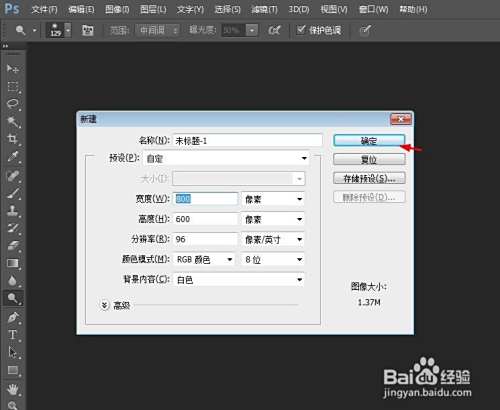
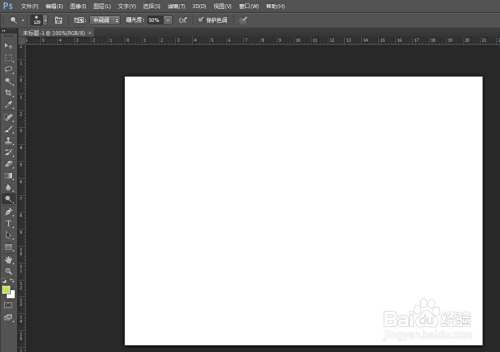


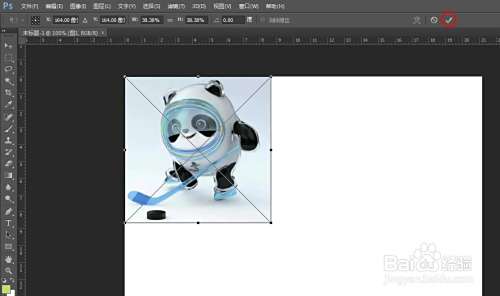



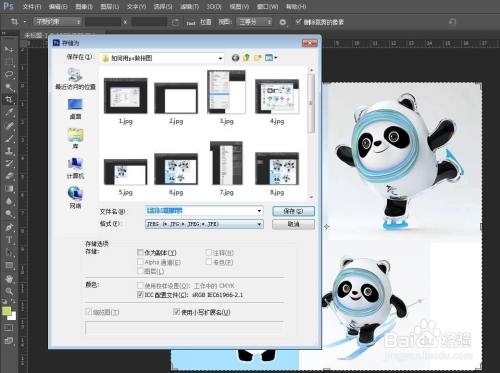 END
END